2 Cara Ganti Nama Zoom di HP dengan Mudah dan Cepat

- Terdapat beberapa panduan yang kiranya perlu diketahui pengguna dalam mengoperasikan aplikasi video konferensi Zoom atau biasa disebut Zoom Meeting. Salah satu panduan itu seperti cara ganti nama Zoom di HP.
Cara mengganti nama di Zoom di HP ini bakal memudahkan pengguna ketika hendak mengikuti rapat online di Zoom lewat HP, tetapi perlu buat mengubah nama peserta sesuai permintaan penyelenggara rapat.
Baca juga: Webinar di Zoom Kini Bisa Tampung 1 Juta Peserta
Perlu diketahui, setiap pengguna yang bergabung ke ruang rapat Zoom bakal memiliki nama peserta. Nama peserta ini tertera tepat di bawah kolom panggilan video tiap peserta.
Secara default, nama itu biasanya bakal mengikuti inisial dari username yang digunakan peserta untuk login pada aplikasi Zoom. Akan tetapi, nama tersebut dapat diganti sesuai kebutuhan pengguna.
Dalam rapat online di Zoom, pengguna kadang bakal diminta buat memakai nama peserta dengan format tertentu oleh penyelenggara. Misal, nama yang digunakan harus nama lengkap yang disertai informasi asal instansi atau informasi jabatan.
Dengan demikian, pengguna harus mengganti nama Zoom sesuai format yang diminta. Untuk itu, pengguna perlu mengetahui cara ganti nama Zoom di HP. Lantas, bagaimana cara mengganti nama di Zoom di HP?
Jika tertarik untuk mengetahui lebih lanjut, silakan simak penjelasan di bawah ini mengenai cara mengganti nama di Zoom di HP dengan mudah dan cepat.
Cara mengganti nama di Zoom di HP
Cara mengganti nama di Zoom di HP itu pada dasarnya cukup mudah. Dalam cara ganti nama Zoom di HP, setidaknya terdapat dua metode yang bisa dilakukan pengguna.
Baca juga: Cara Blur Background Zoom dan Google Meet via PC dan HP
Pertama, cara ganti nama Zoom di HP dapat dilakukan saat rapat berlangsung. Kedua, pengguna bisa mengganti namanya di Zoom sebelum memulai rapat. Keduanya cara ini memiliki langkah yang berbeda.
Adapun penjelasan yang lebih detail mengenai dua cara mengganti nama di Zoom di HP, baik saat rapat maupun sebelumnya, adalah sebagai berikut.
1. Cara mengganti nama di Zoom di HP saat rapat
- Saat berada di ruang rapat Zoom, klik menu “Participants”.
- Selanjutnya, cari dan pilih nama Anda.
- Lalu, klik opsi "rename".
- Terakhir, masukkan nama baru sesuai format yang diminta dan klik opsi "Done". Nama Zoom Anda kini telah berhasil diganti.
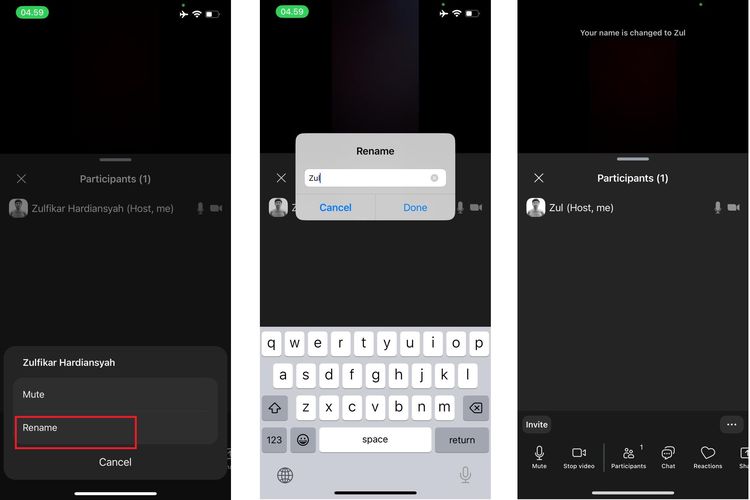 /Zulfikar Hardiansyah Ilustrasi cara ganti nama Zoom di HP saat rapat.
/Zulfikar Hardiansyah Ilustrasi cara ganti nama Zoom di HP saat rapat.2. Cara ganti nama Zoom di HP sebelum rapat
- Buka aplikasi Zoom di HP sebelum rapat, pastikan telah login akun.
- Selanjutnya, klik menu "Settings" yang berada di bagian bawah layar aplikasi.
- Klik ikon foto profil untuk mengatur akun Zoom.
- Selanjutnya, klik kolom "Display Name".
- Ubah nama Zoom lama dengan nama baru dan klik opsi “Save”.
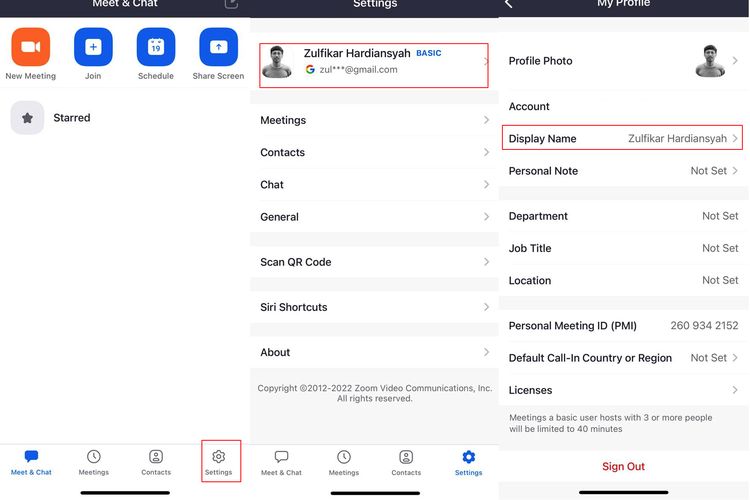 /Zulfikar Ilustrasi cara mengganti nama di Zoom di HP sebelum rapat.
/Zulfikar Ilustrasi cara mengganti nama di Zoom di HP sebelum rapat.Cukup mudah bukan cara mengganti nama di Zoom di HP? Melalui beberapa cara di atas, pengguna tak perlu bingung ketika hendak mengikuti rapat di Zoom lewat HP dengan mewajibkan menggunakan nama peserta dalam format tertentu.
Baca juga: Cara Bikin Background Zoom via Canva dengan Berbagai Tema dan Template
Pengguna dapat dengan mudah mengganti nama Zoom di HP sesuai dengan format yang diminta, baik saat rapat dimulai maupun sebelumnya. Demikianlah penjelasan lengkap mengenai cara ganti nama Zoom di HP dengan mudah dan cepat, semoga bermanfaat.
Dapatkan update berita teknologi dan gadget pilihan setiap hari. Mari bergabung di Kanal WhatsApp KompasTekno. Caranya klik link #. Anda harus install aplikasi WhatsApp terlebih dulu di ponsel.
Terkini Lainnya
- Vivo Siapkan Headset Mixed Reality Tahun Depan, Saingi Apple Vision Pro?
- Nasib iPhone 16 di Indonesia, Apple Abaikan Undangan dan Dinego via WA
- Ada Game Rahasia “Squid Game” di Google, Begini Cara Mainnya
- Google Rayakan Malam Tahun Baru 2025 dengan Efek "Glowing", Apa Artinya?
- Induk ChatGPT Mau Bikin Robot Humanoid
- Smartphone Huawei Mate XT Ultimate Versi "Sultan" Dijual Rp 1,6 Miliar, Apa Istimewanya?
- 5 Kejanggalan Kecelakaan Pesawat Jeju Air
- Fungsi Lain Kamera Oppo Find X8, Bantu Baca Tulisan Jarak Jauh
- Cara Buat Twibbon Tahun Baru 2025 Pakai HP, Mudah dan Cepat
- Cara Bikin Ucapan Tahun Baru 2025 dengan Meta AI
- Link dan Cara Cek Twitter Wrapped 2024 yang Lagi Ramai
- 100 Link Twibbon Tahun Baru 2025 dan Bikin Sendiri Pakai Canva
- Cara Membuat Gambar Selamat Tahun Baru 2025 via Meta AI WhatsApp, Mudah
- Awas Serangan Phishing lewat Email
- Vivo Y200 Plus Meluncur, Baterai 6.000 mAh Harga mulai Rp 2 Jutaan
- 3 Cara Mengganti Nama di Zoom dengan Mudah dan Praktis
- Cara Mengaktifkan Ketuk Layar 2 Kali di HP Samsung dengan Mudah dan Praktis
- Xiaomi Redmi Note 14 Siap Rilis di Indonesia, Intip Speknya
- 6 Fitur AI di Ponsel Samsung Galaxy A35
- 6 Aplikasi Kesehatan Mental di HP Android dan iPhone